O Facebook permite que você promova itens promocionais com formulários de assinatura e colete dados do cadastro de usuários. Você pode coletar os dados do Facebook manualmente, baixando um arquivo CSV.
O serviço da Leadsbridge permite que você automatize a transferência de dados do cadastro de usuários do Facebook para sua conta do Facebook na GetCourse e configure, por exemplo, um mailing automático para esses usuários.
Para integrar o serviço Leadsbridge à sua conta, siga as seguintes etapas:
- Crie uma página vazia, adicione um formulário de cadastro e publique a página. Você também pode usar uma página já em funcionamento com o formulário.
- Clique com o botão direito em nosso formulário e selecione "Exibir código".
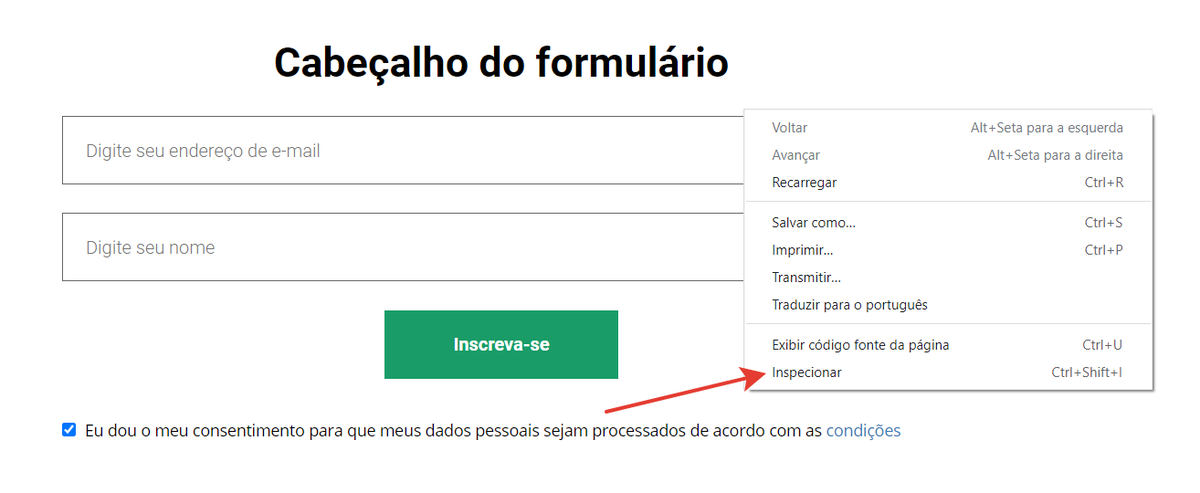
- Encontre o ID do formulário no código e salve.
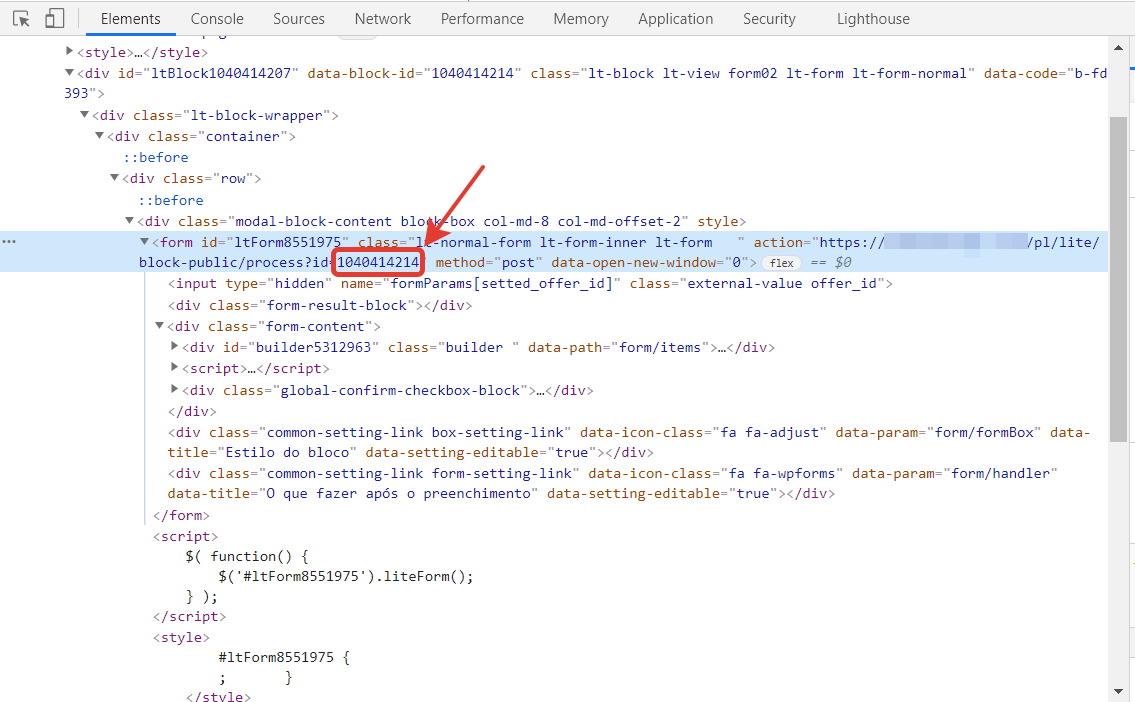
- Esse modelo de código HTML deve ser copiado e seus dados devem ser inseridos nele:
No lugar de account_domain, especifique o endereço da sua conta. O valor XXXXXXXX é substituído pelo ID de formulário copiado anteriormente.
<form action="https://account_name.getcourse.com.br/pl/lite/block-public/process?id=ХХХХХХХХ"; method="post"> <input type="hidden" name="formParams[setted_offer_id]"> <input type="text" name="formParams[full_name]"> <input type="text" name="formParams[email]"> </form>
! Você também pode usar o código html do widget para integração.
Atenção! Não deve haver campos obrigatórios no formulário!
- Em sua conta pessoal na Leadsbridge, na seção Facebook Suite, adicione a conta do Facebook de onde os dados dos formulários de assinatura serão retirados.
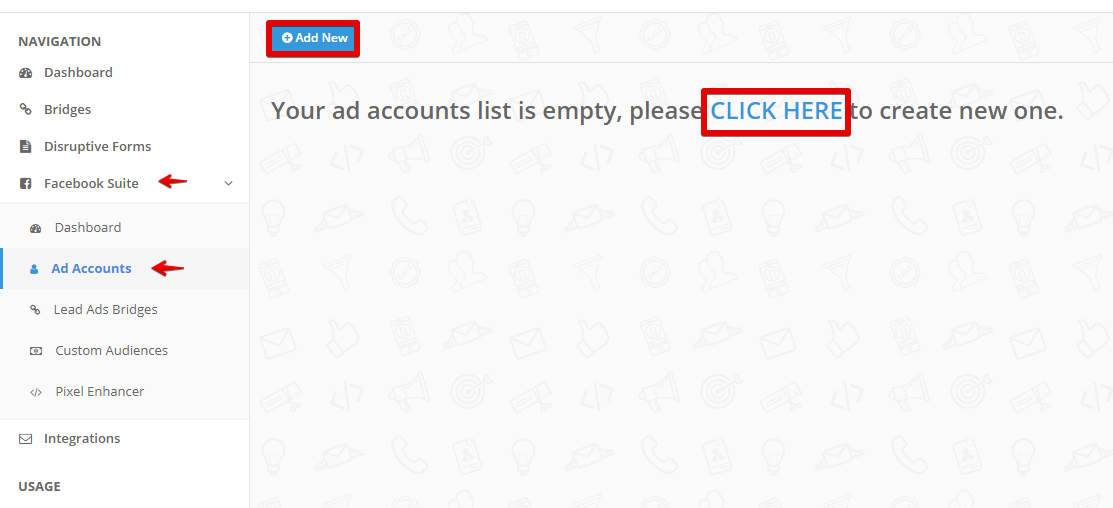
- Crie uma nova integração do seu formulário de assinatura no Facebook com sua conta GetCourse na seção “Pontes”.
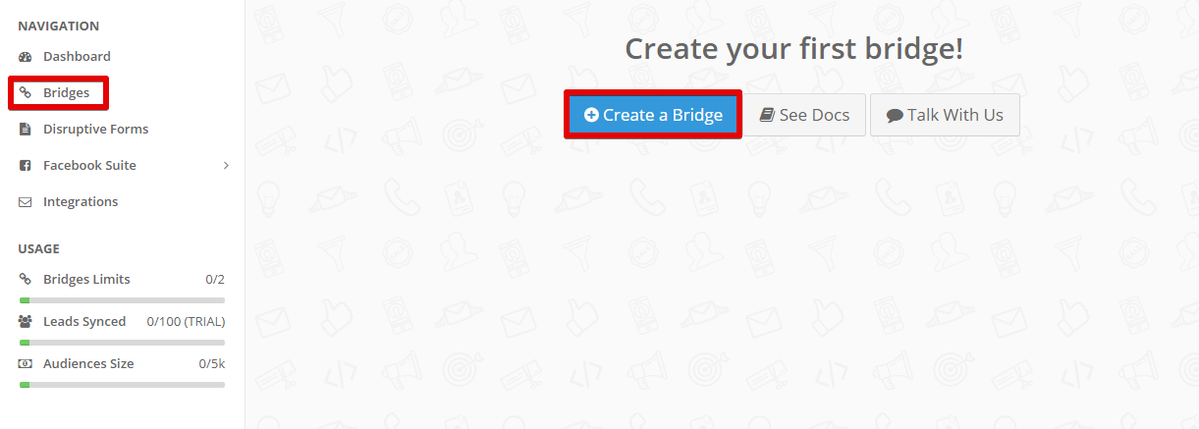
- É necessário adicionar um nome (1) para a nova integração, selecionar a fonte (2) de transferência de dados, no nosso caso é o Facebook Lead Ads, e para onde esses dados serão transferidos – GetCourse (3).
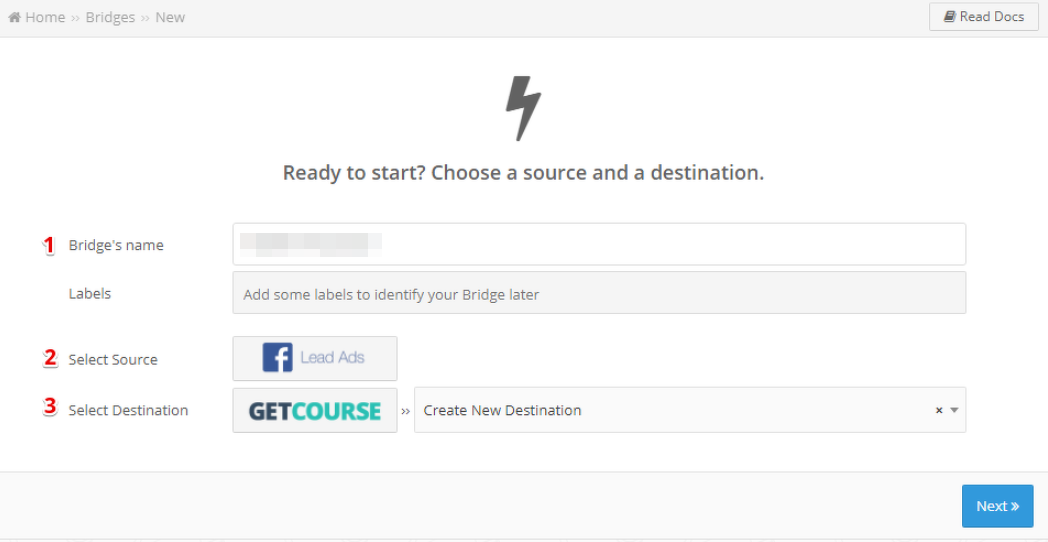
- Em seguida, selecione a conta do Facebook (1), a página da comunidade (2) e o formulário de assinatura (3) adicionados anteriormente.
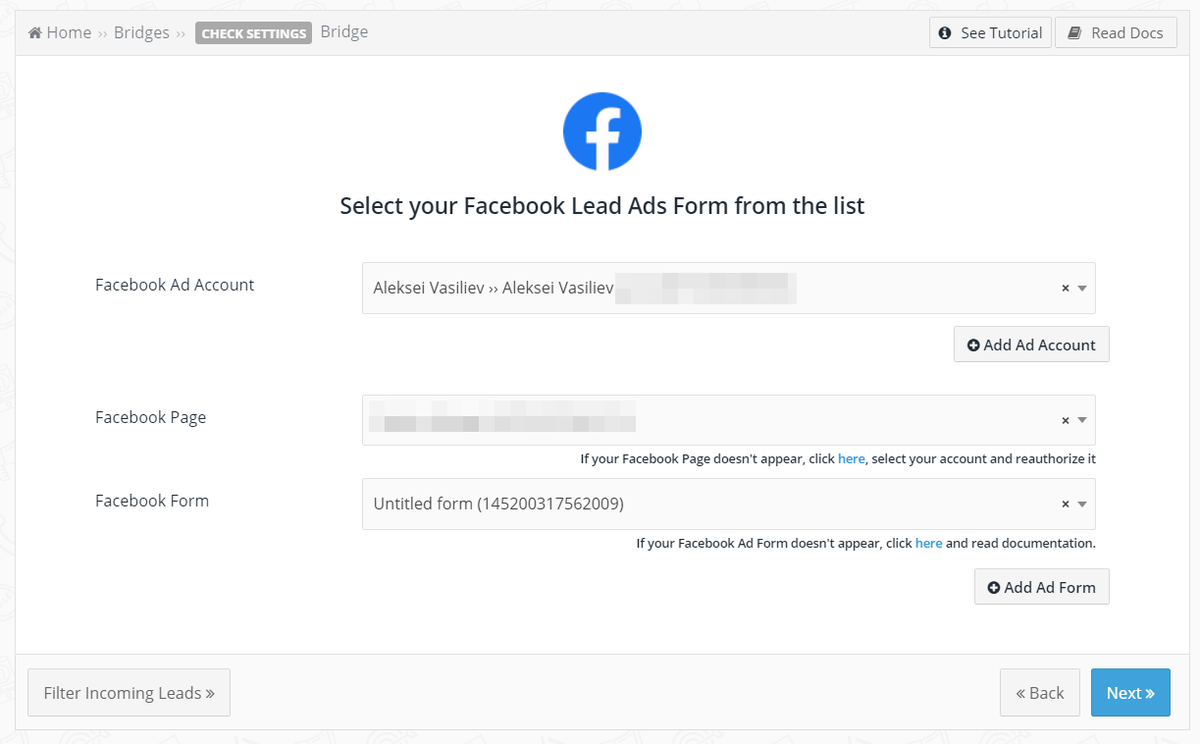
- No próximo passo, adicione um modelo de código HTML do formulário com seus dados.
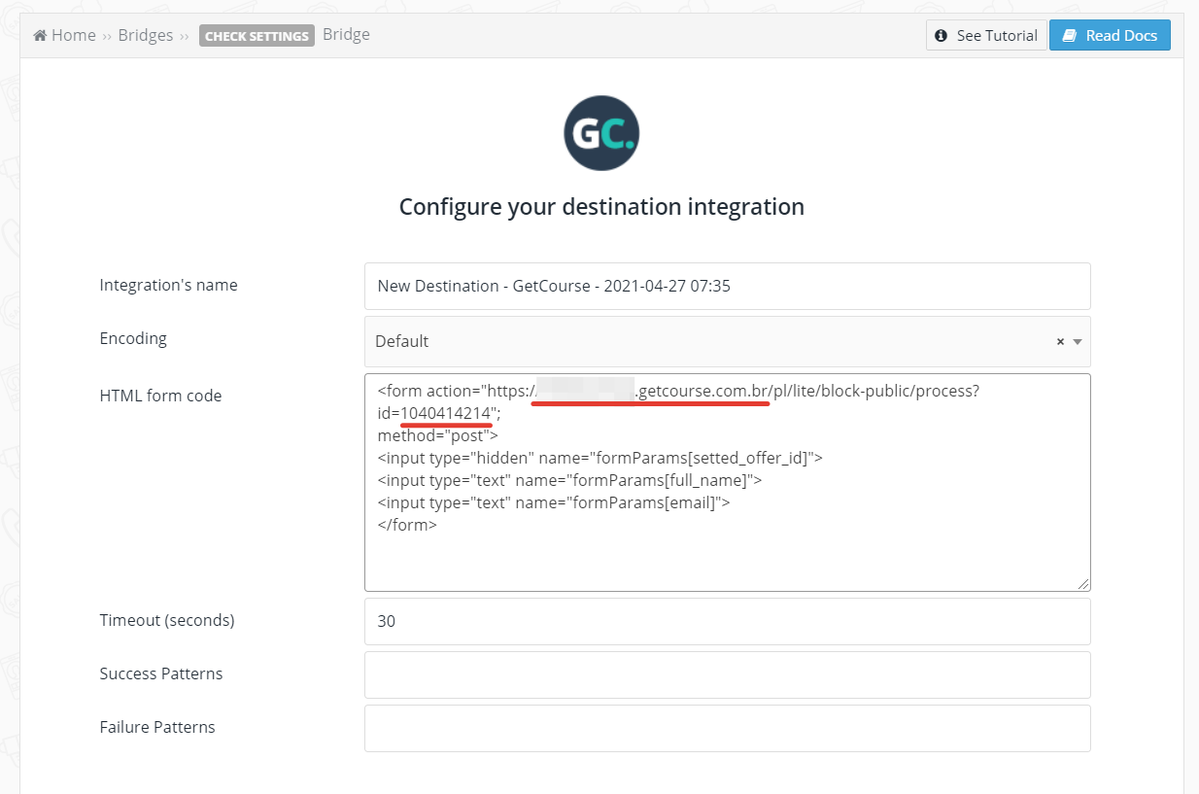
- Você pode pular a etapa de configuração de notificações.
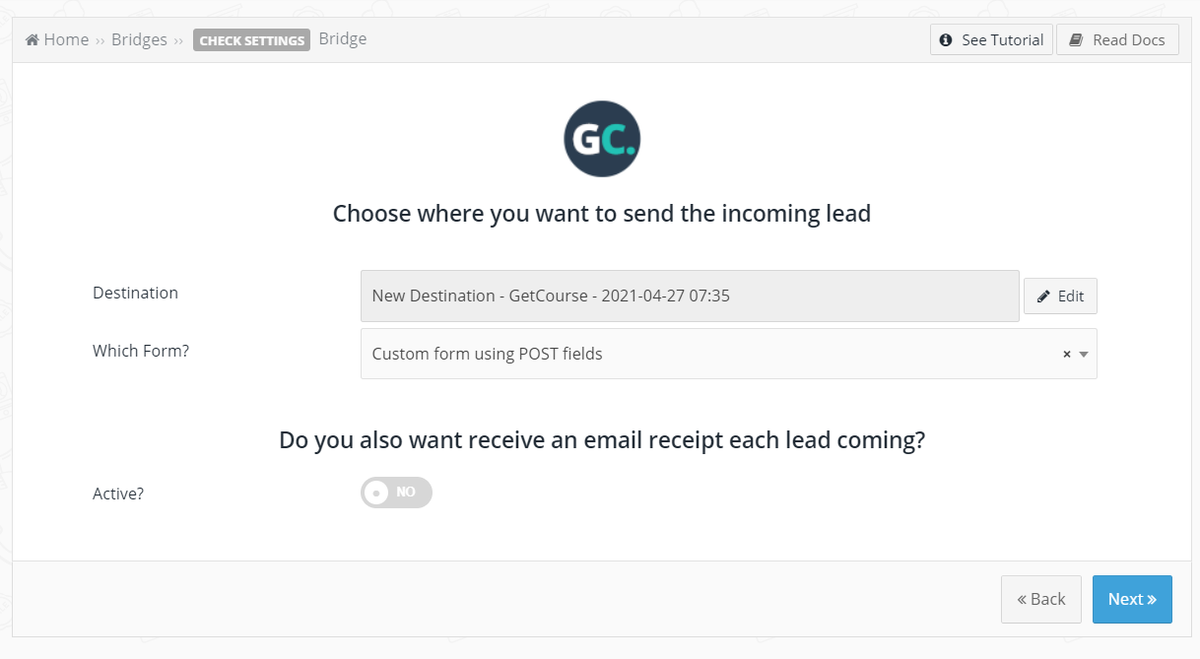
- Em seguida, é necessário verificar se os campos do formulário correspondem aos campos da campanha de anúncios do Facebook.
Campos adicionais podem ser inseridos ao formulário no GetCourse. Eles devem corresponder aos campos do formulário do Facebook.
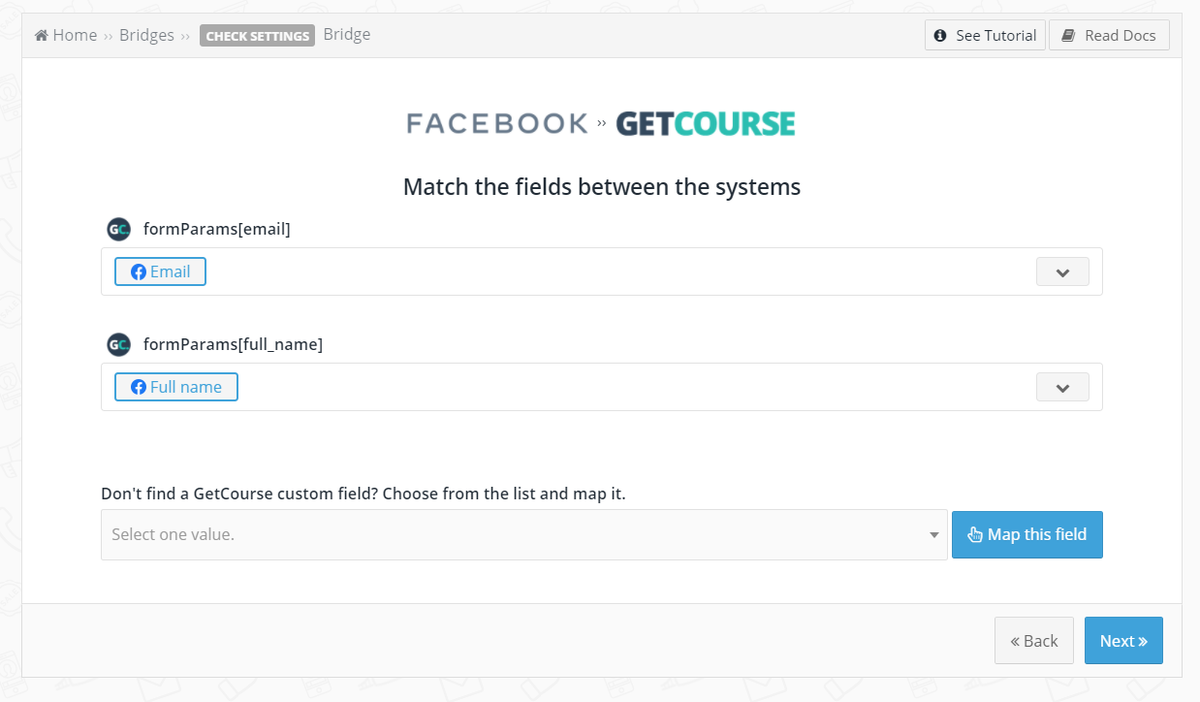
- É necessário enviar dados de teste de um novo usuário. Se a integração estiver configurada corretamente, o status do botão mudará para Synced.
- Em seguida, mude os seletores para confirmar o teste e concordar que as informações sobre usuários registrados anteriormente devem ser sincronizadas manualmente.
- Depois disso, salve e publique a integração.
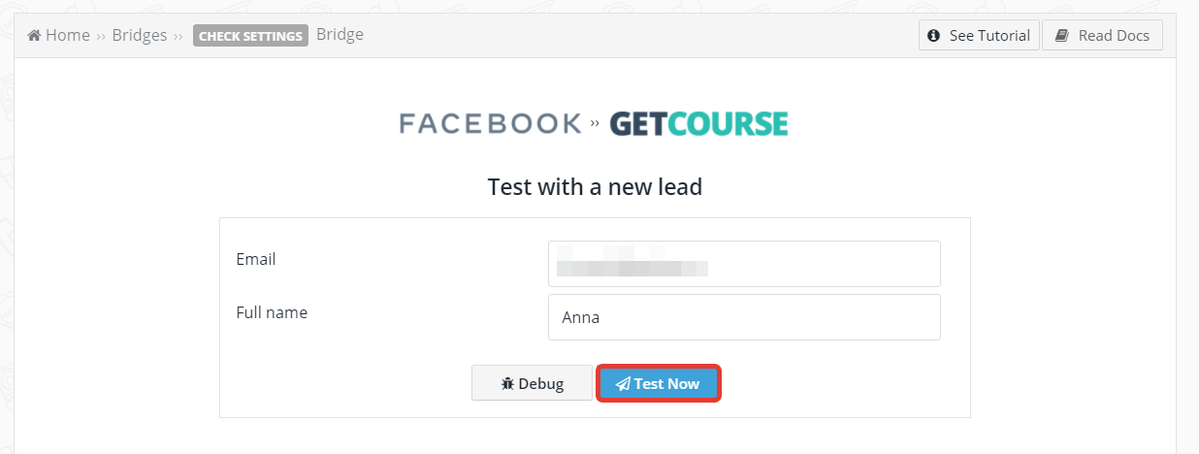
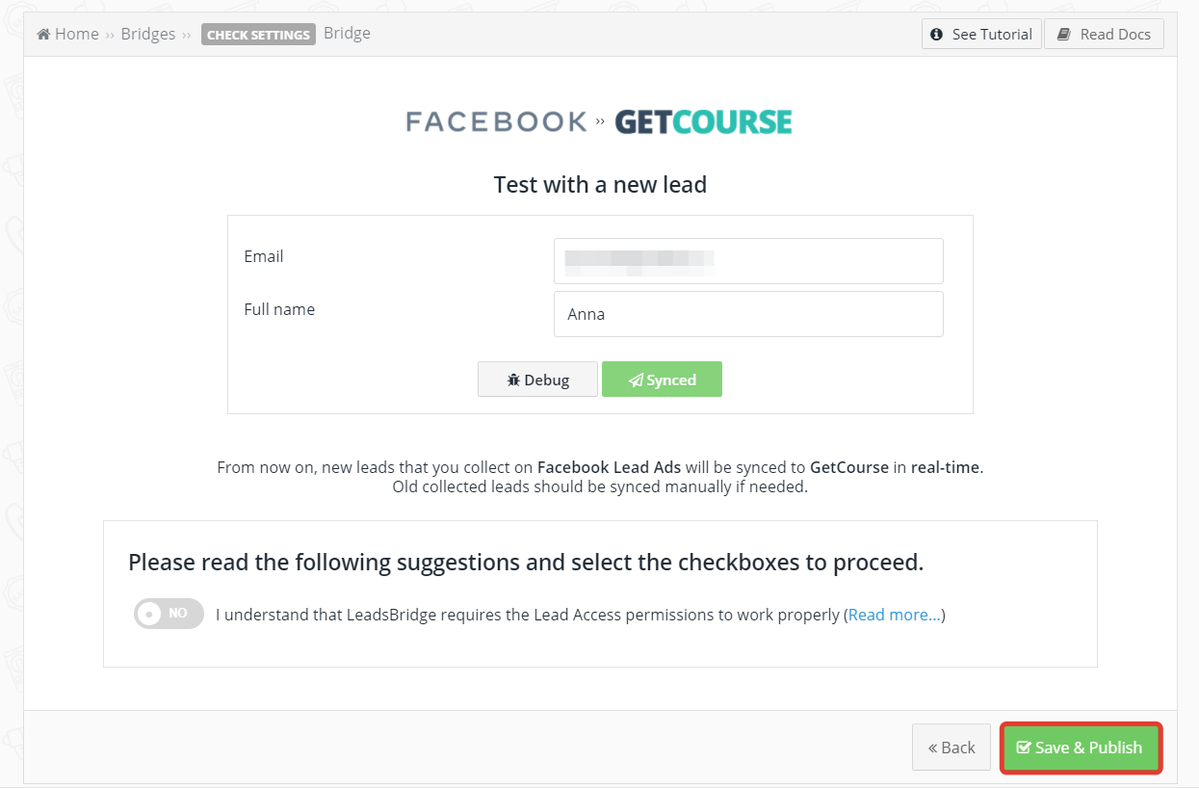
- O usuário de teste criado será exibido em sua conta.
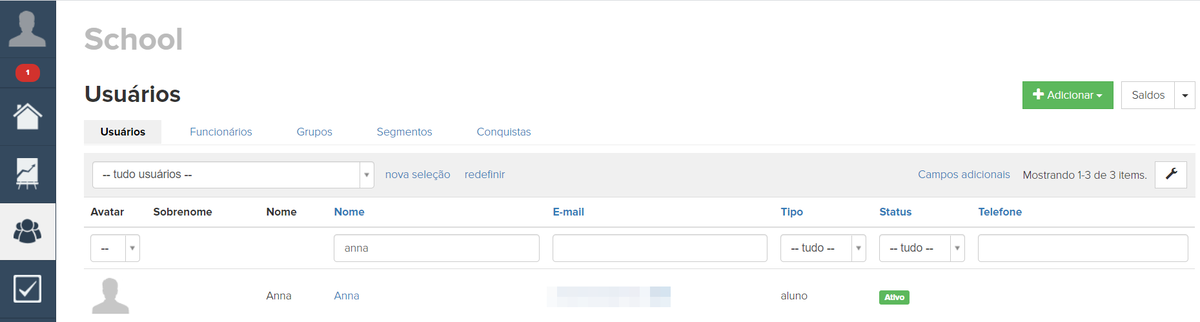
Você pode ver informações sobre todos os registros de novos leads na seção “Brigdes”.
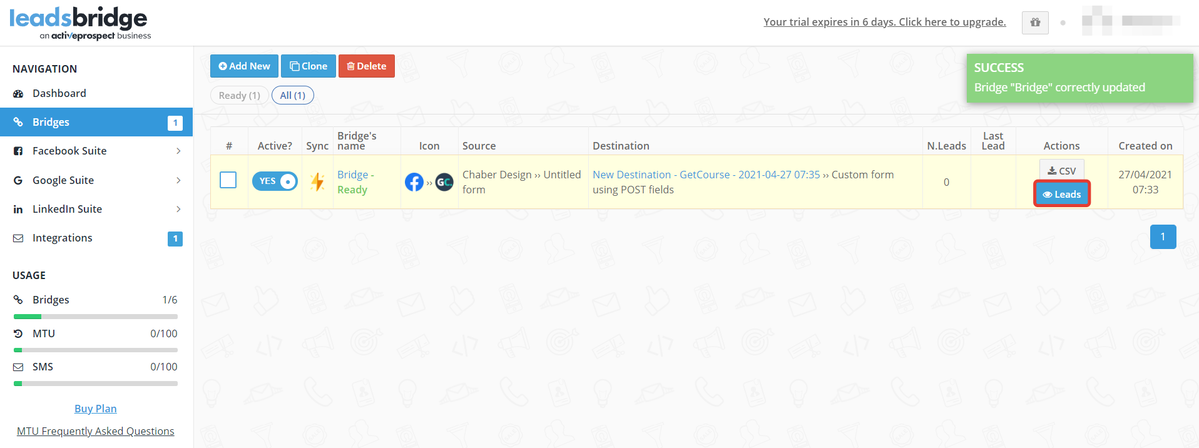
Atenção!
Recomendamos a leitura das informações abaixo, caso os usuários se cadastrem em uma conta GetCourse durante o teste, mas não quando de fato preencherem o formulário.
1. Clique no link.
2. Selecione a página e o formulário que deseja testar.
3. Crie um guia de testes.
4. Clique em “Acompranhar status”
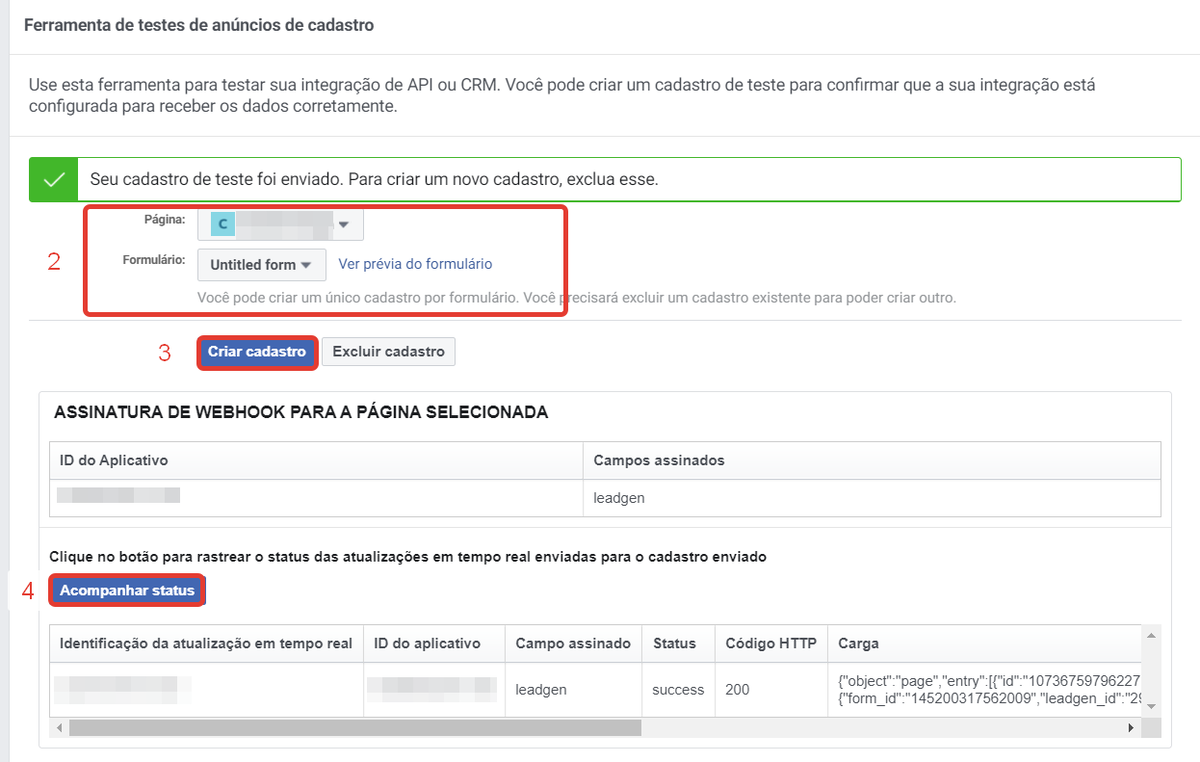
Se, durante o teste, você receber o erro “CRM access has been revoked from Lead Access Manager”, siga as recomendações abaixo.
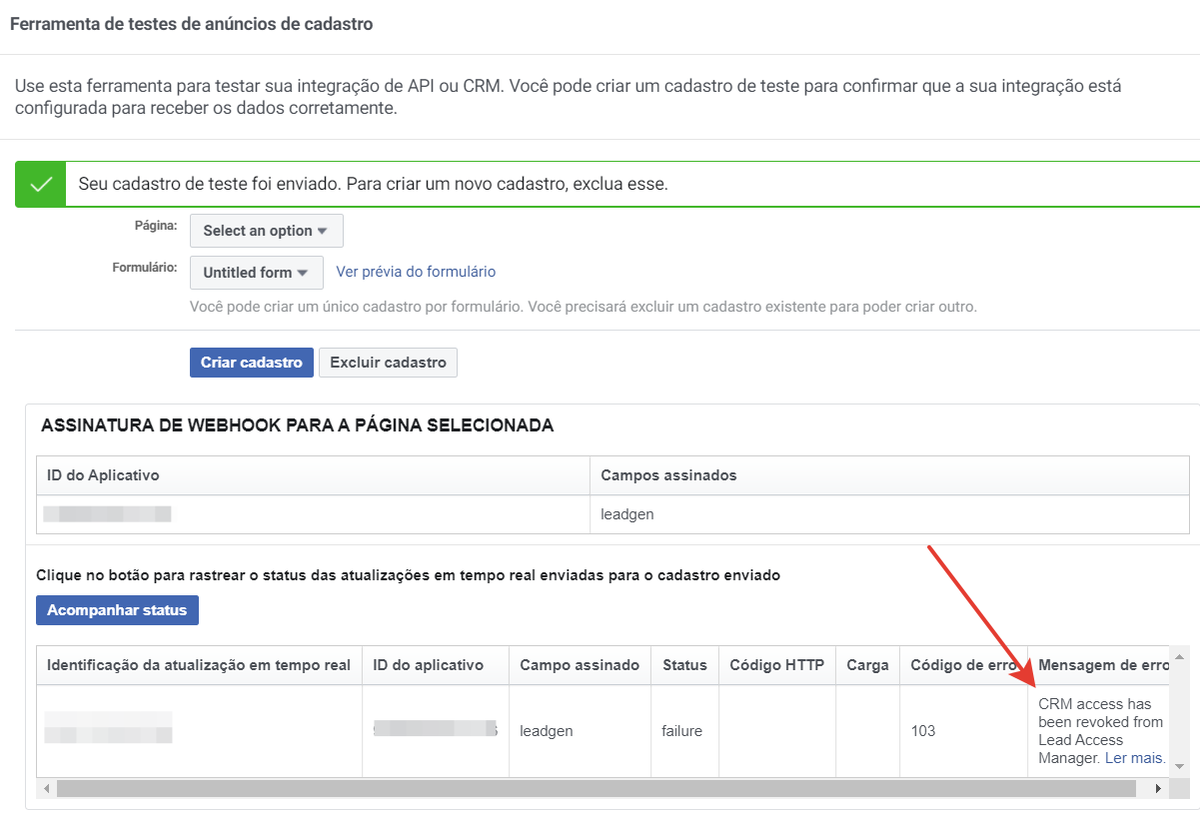
- Clique no link para acessar a página de configurações de acesso de sua conta comercial.
- Clique na aba “Aplicativos de integração” e depois em “Acesso ao lead”.
- Selecione a página à qual deseja conceder acesso.
- Selecione CRM na aba “Pessoas e parceiros designados”.
- Encontre a LeadsBridge e teste-o.
- Clique no botão "Atribuir".
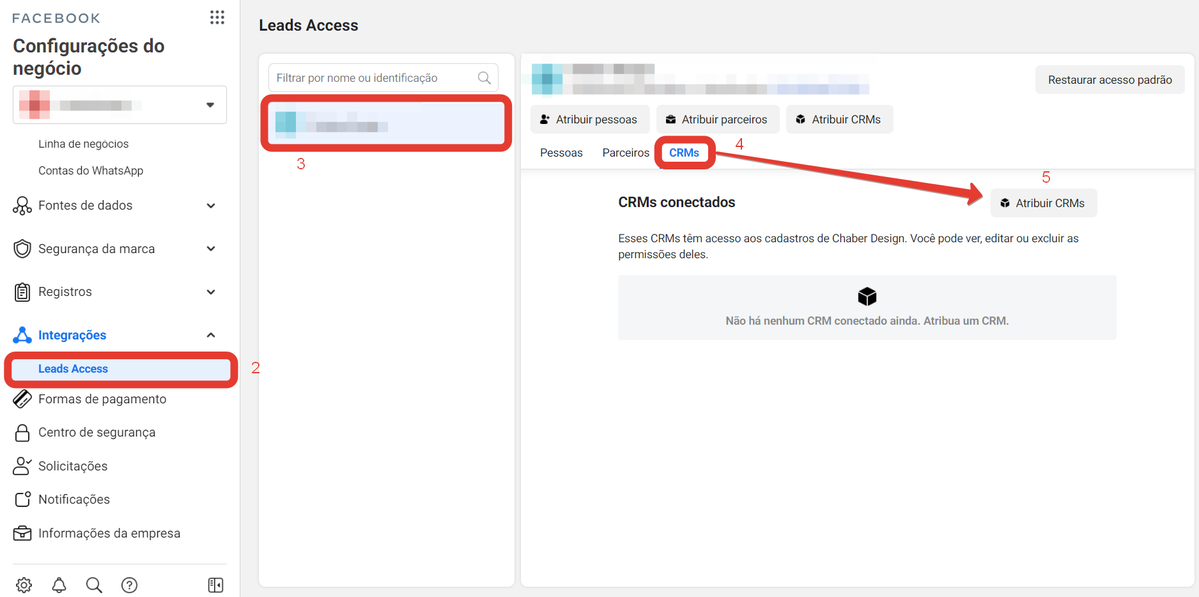
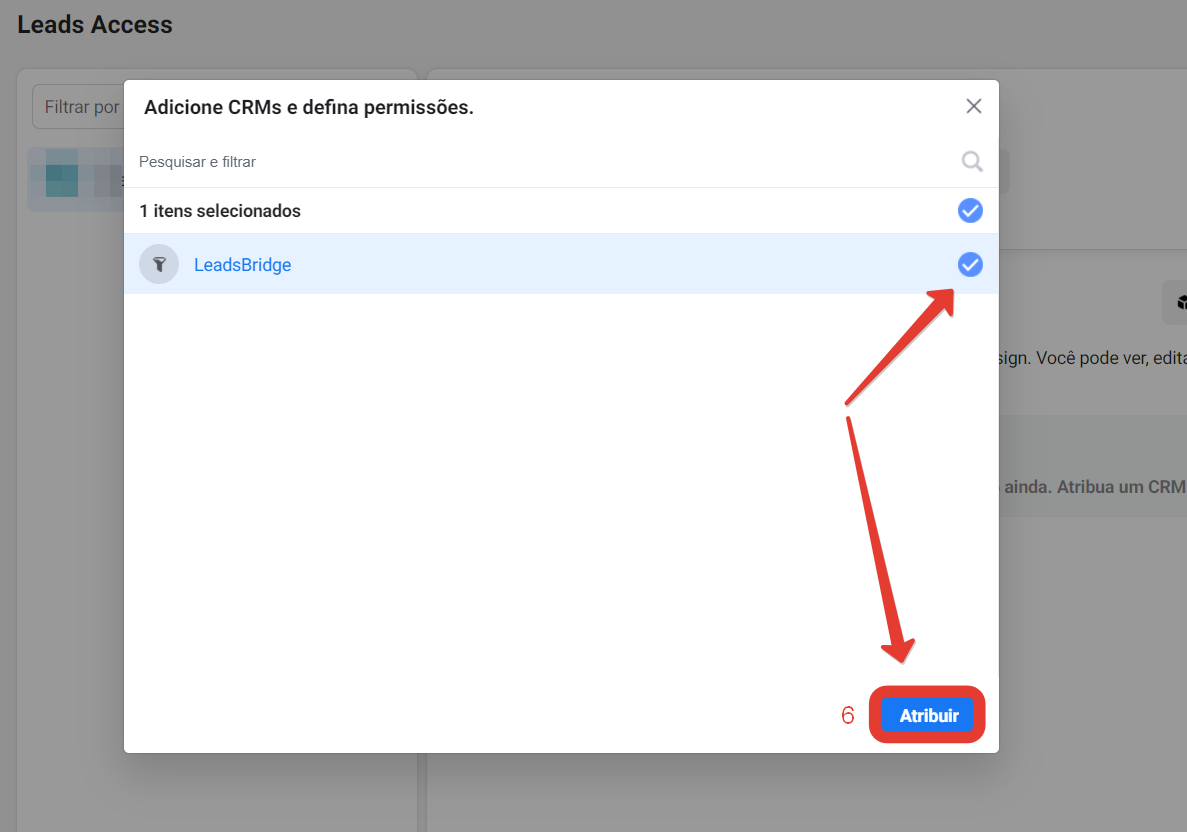
Se você seguiu todas as etapas, não deve haver erros no preenchimento efetivo do formulário.
Observe que, se você não visualizar a aba CRM como na imagem acima, significa que você não é o proprietário da página. Entre em contato com o proprietário para realizar alterações e resolver problemas com o cadastro de usuários.

Por favor, entre com seu usuário